如何禁止win10自动更新
- PHPz转载
- 2023-12-28 10:26:13572浏览
win10系统有着自动更新最新版本的功能,这是非常便利的一件事情用户们不必自己来进行更新一切都会自动的完成,但是由于电脑中装载了各种程序有时候会因为win10系统的自动更新而无法使用这就让人非常的苦恼了,今天小编为大家带来的就是如何禁用Windows自动更新设置图文教程。

如何禁止win10自动更新
方法一:
1、首先我们鼠标点击左下角的搜索窗输入“gpedit.msc"然后回车打开组策略
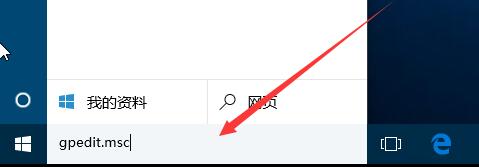
2、顺序打开左侧菜单“计算机配置”、“管理模板”、“Windows组件”、“Windows更新”,右键点击“配置自动更新”,选择“编辑”。
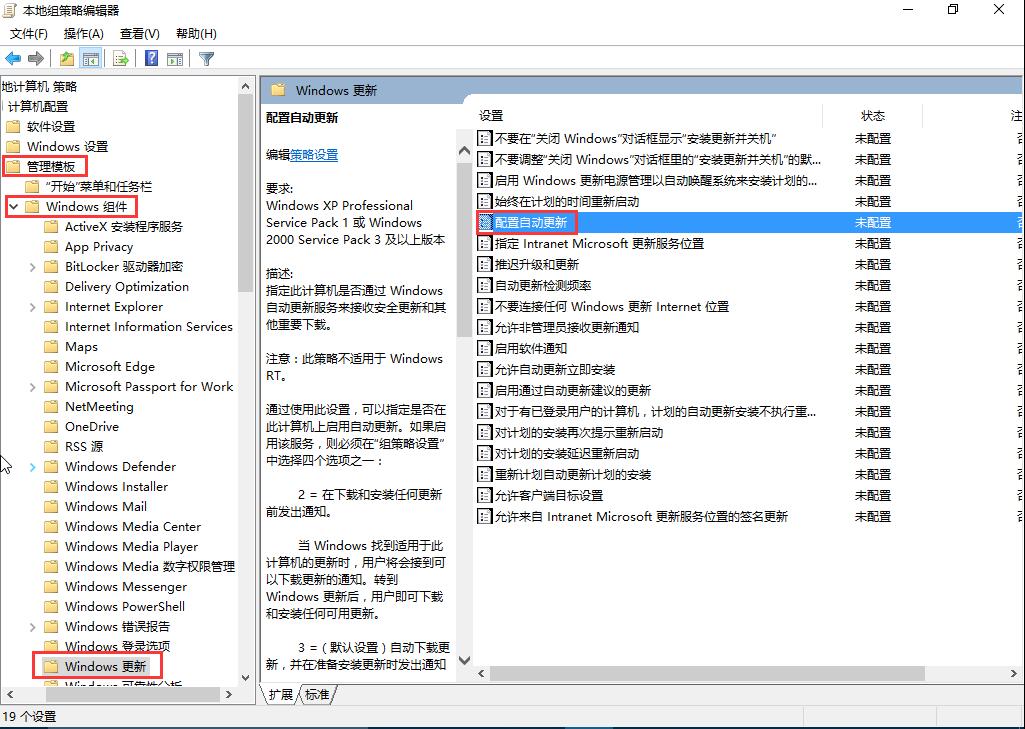
3、选择“已禁用”然后点击确定退出即可。
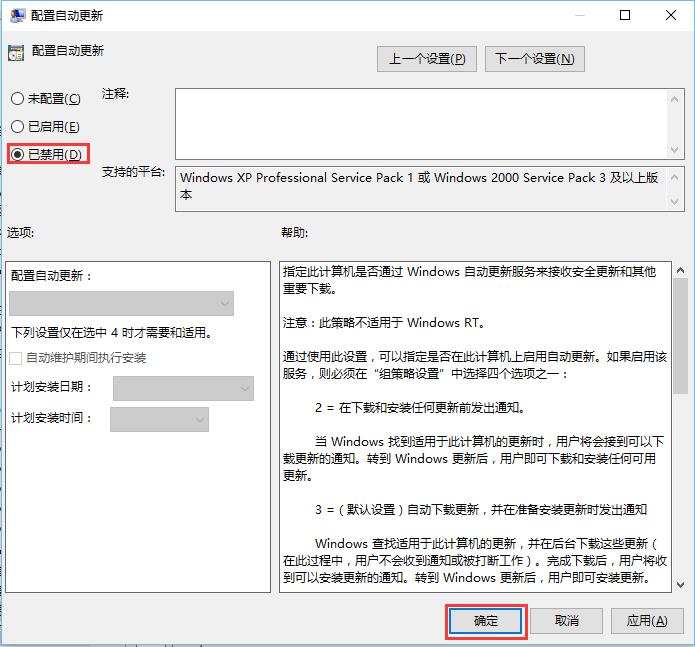
方法二:
1、首先我们在桌面找到“此电脑”图标然后鼠标右键选择“管理”选项。
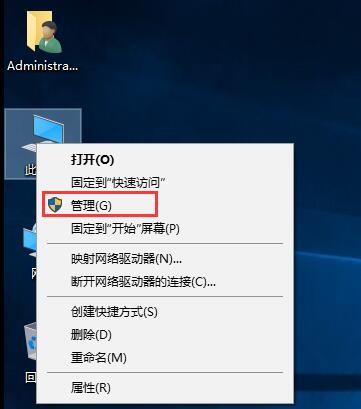
2、在左侧菜单中"服务和应用程序"中打开"服务",找到 “Windows updata”服务直接双击。
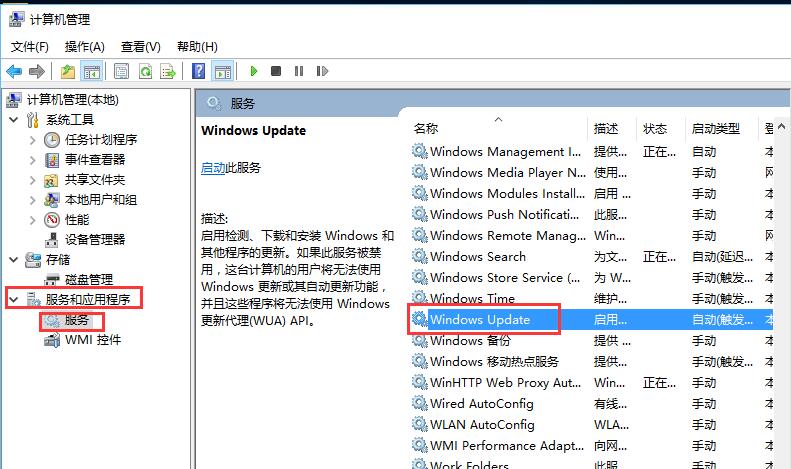
3、把“启动类型”设置为禁用应用就行了。
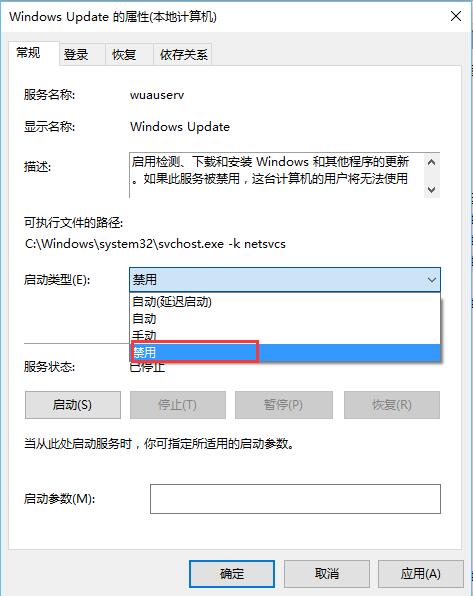
以上是如何禁止win10自动更新的详细内容。更多信息请关注PHP中文网其他相关文章!
声明:
本文转载于:somode.com。如有侵权,请联系admin@php.cn删除

